Configurazione della finestra
Configurazione della finestra
Area degli strumenti
Visualizza la commutazione della finestra VST Rack e le informazioni scena.
- ① Pulsante [X]
-
Esce da VST Rack.
Se il contenuto è in corso di modifica, viene visualizzata una finestra di dialogo che chiede se si desidera salvare. - ② Pulsante [−]
-
Riduce a icona la finestra di VST Rack.
- ③ Pulsante [+]
-
Ingrandisce la finestra di VST Rack.
- ④ Pulsante file
-
Apre il menu file.
Menu file
| Pulsante | Pulsante scelta rapida | Descrizione |
|---|---|---|
|
New: |
- |
Crea un nuovo file di progetto. Selezionare il numero di rack da utilizzare (16 Racks, 32 Racks, 48 Racks o 64 racks) nel sottomenu. |
|
Open: |
Windows: [Ctrl] + [O]
|
Apre un file di progetto salvato.
|
|
Save: |
[Ctrl]/[command]+[S] |
Sovrascrive e salva il file di progetto. |
|
Save As: |
[Ctrl]/[command]+[A] |
Salva il file di progetto come file separato. |
|
About: |
- |
Visualizza una finestra con le informazioni sulla versione per VST Rack. |
|
Exit: |
[Ctrl]/[command]+[Q] |
Esce da VST Rack. |
- ⑤ SCENE
-
Visualizza la scena corrente.
È possibile richiamare una scena dal menu pop-up visualizzato quando si fa clic qui.
| In SETTINGS, è possibile configurare le impostazioni in modo che la finestra di dialogo di conferma richiamo non venga visualizzata. |
- ⑥ TEMPO
-
Fare doppio clic per inserire il ritmo. Se si fa clic sul pulsante [Tap], viene visualizzata la finestra di dialogo [Tap Tempo]. Fare clic con il mouse o utilizzare la barra di spazio sulla tastiera per inserire il ritmo nella finestra di dialogo [Tap Tempo].
⑦ Indicatori di prestazioni
|
Average (carico medio) |
Visualizzato in verde fino al 25%, giallo-verde fino al 50%, giallo fino al 75% e arancione fino al 100%. |
|
Peak (picco in tempo reale) |
La spia rossa sul lato destro si accende quando il picco viene superato. |
| La spia rossa per peak (picco in tempo reale) rimane accesa fino a quando non si fa clic sull’indicatore di prestazioni. |
- ⑧ Pulsanti [EDIT]/[PERFORMANCE]
-
Commutano tra modalità EDIT e modalità PERFORMANCE.
In modalità EDIT, tutti i parametri possono essere modificati. In modalità EDIT, il colore dello sfondo è rosso.
In modalità PERFORMANCE, qualsiasi modifica che interromperebbe l’audio non è possibile.
Menu laterale
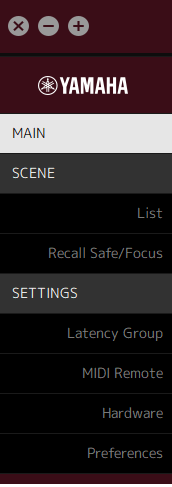
| Pulsante | Pulsante scelta rapida | Descrizione |
|---|---|---|
|
Pulsante [MAIN] |
[Ctrl]/[command]+[1] |
Commuta la vista alla finestra MAIN. |
|
Pulsante [SCENE] |
[Ctrl]/[command]+[2] |
Commuta la vista alla finestra SCENE. |
|
Pulsante [SETTINGS] |
[Ctrl]/[command]+[3] |
Commuta la vista alla finestra SETTINGS. |